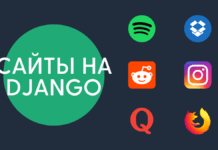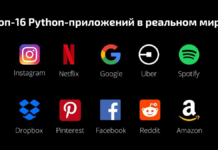В этой статье мы скачаем и установим последнюю версию Python 3 на Ubuntu. Затем убедимся, что python установлен корректно, рассмотрим популярные ошибки и их решения.
Все команды выполнялись в Ubuntu 18.04 LTS, но эта статья поможет установить python на Ubuntu 16.04, Debian, Mint и другие Linux-системы.
Мы используем командную строку Ubuntu — Терминал, для работы. Вы можете открыть Терминал через поиск или комбинацию клавиш Ctrl+Alt+T.
Как проверить текущую версию Python
Проверка текущей версии программного обеспечения не только помогает вам получить номер версии этого программного обеспечения, установленного в вашей системе, но и проверяет, действительно ли программное обеспечение установлено в вашей системе.
Мы сделаем то же самое для Python, выполнив следующую команду в нашем терминале:
$ python3 -V
или
$ python3 --version
Версия будет отображаться, как показано в приведенном выше выводе. Число зависит от того, когда вы обновили систему.
У вас также может быть несколько версий Python, установленных в вашей системе. Следующая команда выведет список всех версий Python, которые есть в вашей системе:
$ apt list --installed | grep python
Как установить Python 3 на Linux через apt-get
Установка Python 3 на Ubuntu с помощью команды apt-get довольно просто. Во-первых, вам необходимо обновить репозиторий системы, чтобы можно было установить последнюю доступную версию без проблем совместимости. Для этого выполните команду от имени администратора:
$ sudo apt-get update
Так как Python уже установлен в нашей системе (это мы проверили в предыдущем разделе), нам нужно обновить его до последней версии следующим образом:
$ sudo apt-get upgrade python3
Система может попросить вас ввести пароль для прав sudo, поскольку только авторизованный пользователь может добавлять / удалять и обновлять программное обеспечение в Ubuntu.
Система также запросит подтверждение обновления. Введите Y, а затем нажмите Enter, чтобы продолжить.
Так вы обновили Python до последней доступной версии. Проверьте:
Если Python не установлен, вы можете установить его с правами sudo используя команду apt-get:
$ sudo apt-get install python3
Как установить Python 3 на Linux из архива
Сайт Python.org содержит список всех выпусков Python по этой ссылке:
https://www.python.org/downloads/source/
Поэтому, если вы решите установить Python вручную, можете скачать python любой сборки c официального сайта. На сайте также есть последние версии, которые вы не загрузите с помощью команды apt-get.
На момент подготовки материала Python-3.7.1 последняя доступная версия, поэтому мы скачаем его файл .tgz с помощью следующей команды:
$ wget https://www.python.org/ftp/python/3.7.1/Python-3.7.1.tgz
Когда архив с ptyhon будет скачан, выполните следующую команду, чтобы извлечь файлы:
$ tar -xvf Python-3.7.1.tgz
После того, как файлы извлечены, нужно запустить C-программу «configure». Для этого вам необходимо установить компилятор языка программирования C — gcc в вашу Linux-систему. Если он не предустановлен, установите его с помощью следующей команды:
$ sudo apt-get install gcc
Измените текущую директорию на Python-3.7.1 или на ту версию python, которую вы скачали и извлекли:
$ cd Python-3.7.1
Теперь используйте следующую команду, чтобы запустить скрипт конфигурации:
$ ./configure
Теперь пришло время установить Python.
$ make
Если вы не можете запустить команду make, установите make с помощью следующей команды:
$ sudo apt-get make
Запустите следующую команду для установки языка программирования Python:
$ sudo make install
Скачанная версия Python с официального сайта установлена в вашей Linux-системе.
Ошибки, которые могут возникнуть при установке
1. Zipimport.zipimporterror
Когда вы запускаете команду sudo make install, можете столкнуться со следующей ошибкой:
Это значит, что нужно установить пакет с именем zlib1g-dev, так как он, возможно, вам не был нужен раньше.
Решение:
Выполните следующую команду с правами sudo, чтобы установить отсутствующий пакет zlib1g-dev:
$ sudo apt install zlib1g-dev
Затем повторите команду для завершения установки Python:
$ sudo make install
2. No module named ‘_ctypes’
Это ошибка появляется также при запуске команды sudo make install:
Это значит, что нужно установить пакет с именем libffi-dev, так как он, возможно, вам не был нужен раньше.
Решение:
Выполните следующую команду с правами sudo, чтобы установить отсутствующий пакет libffi-dev:
$ sudo apt-get install libffi-dev
Затем повторите команду для завершения установки Python:
$ sudo make install
Как обновить команду python3 до последней версии
Перед установкой Python вручную из архива номер версии нашей установки Python был 3.6.7
Когда я проверил номер версии python3.7, он дает следующий вывод:
$ python3.7 -V
Python 3.7.1
Обновите версию python для команды python3 следующей командой:
$ sudo apt-get upgrade python3
Теперь команда python3 работает с последней версией Python в моей системе (3.7.1).
Заключение
В большинстве версий Ubuntu уже установлены Python и Pip3, но после прочтения этой статьи вы узнали, как загрузить и обновить их до последних версий.
Удачного программирования!
















![[Опрос] Насколько популярен Python в 2021, главный приз — MacBook Pro Насколько популярен Python в 2021](https://pythonru.com/wp-content/uploads/2021/06/naskolko-populyaren-python-v-2021-218x150.png)